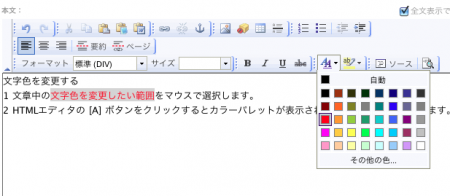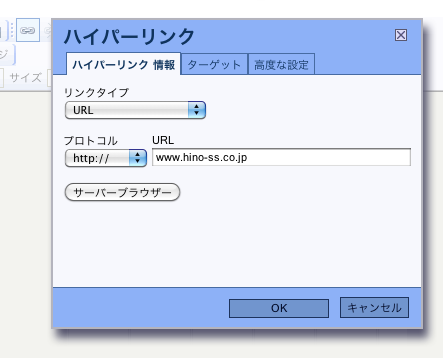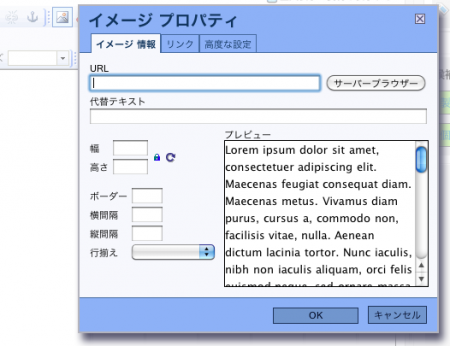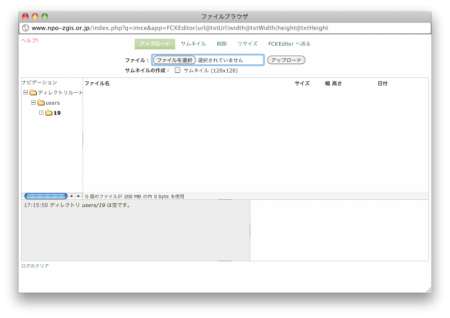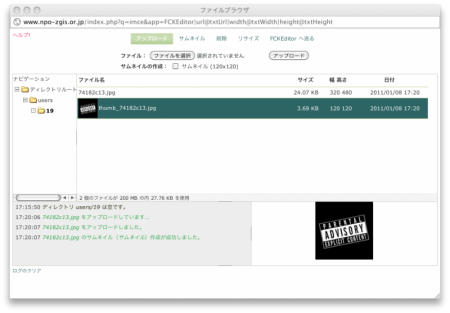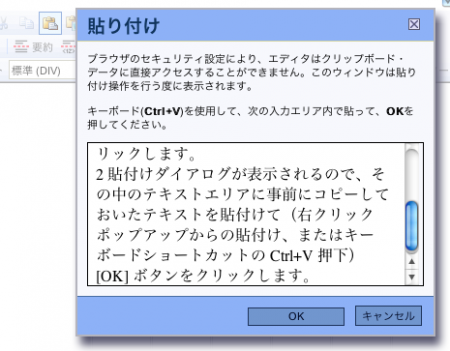HTMLエディタの使い方
HTMLエディタを使う事で、MS-Word に近い操作感で文章の編集を行うことができます。ここではHTMLエディタの多彩な機能の中から使用頻度の多いと思われる操作についていくつか説明します。
改行する
キーボードの [Enter] キーで段落改行できます。また、[Shift]+[Enter] で段落内改行することができます。
太字にする

- 文章中の太字にしたい範囲をマウスで選択します。
- HTMLエディタの [B] ボタンをクリックします。
文字色を変更する
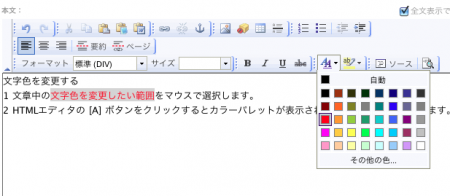
- 文章中の文字色を変更したい範囲をマウスで選択します。
- HTMLエディタの [A] ボタンをクリックするとカラーパレットが表示されるので希望の色を選択します。
URLリンクを載せる
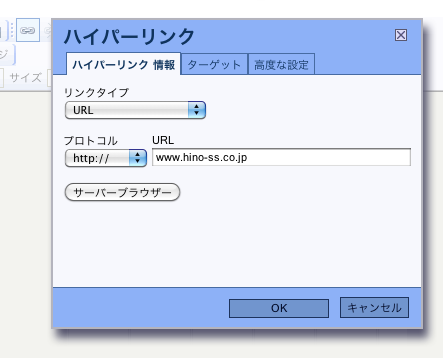
- [リンク挿入/編集] ボタンをクリックします。
- ハイパーリンクのダイアログが開くので、必要な情報を入力して [OK] ボタンをクリックします。
テキストを貼付ける
ブラウザによってはクリップボードからHTMLエディタへのテキスト貼付けがうまく動作しない場合があります。その場合は、次の手順で貼付けます。
- HTMLエディタの [貼付け] ボタンをクリックします。
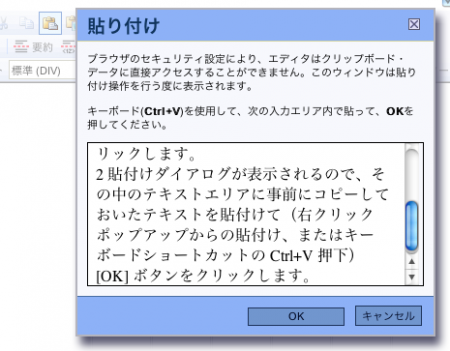
- 貼付けダイアログが表示されるので、その中のテキストエリアに事前にコピーしておいたテキストを貼付けて(右クリックポップアップからの貼付け、またはキーボードショートカットの Ctrl+V 押下) [OK] ボタンをクリックします。
MS-Word で記事の下書きを作成して HTMLエディタへ貼付ける
- 事前に MS-Word でコンテンツの原稿を作成しておき、文章全体をクリップボードにコピーしておきます。
- HTMLエディタの [ワード文章から貼付け] ボタンをクリックします。
- 貼付けダイアログが表示されるので、その中のテキストエリアに事前にコピーしておいたテキストを貼付けて(右クリックポップアップからの貼付け、またはキーボードショートカットの Ctrl+V 押下) [OK] ボタンをクリックします。
※画像情報をそのまま貼付ける事は出来ないので、画像は別途アップロードする必要があります。